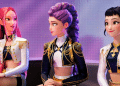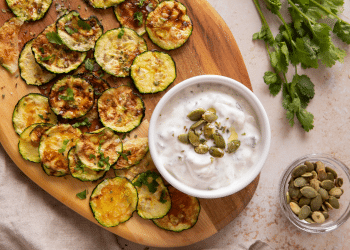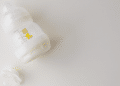Se você divide a sua conta da Netflix com a família, sabe como é difícil deixar os perfis organizados. Essa dificuldade cresce ainda mais se você tem uma criança curiosa em casa que, sem querer, pode acessar conteúdos que não são para a idade dela.
Por isso, a plataforma tem uma ferramenta muito útil: o bloqueio de perfil com senha. Com ele, você cria um PIN de quatro dígitos que funciona como uma barreira de proteção. Assim, só quem tiver o código consegue entrar no perfil, garantindo que o seu filho continue seguro.
Logo abaixo, você descobre tudo sobre como colocar senha em perfis da Netflix, de acordo com matéria do site TechTudo.
O que é o bloqueio de perfil da Netflix?
O bloqueio é um recurso que protege o acesso a cada perfil da conta. Quando você ativa essa função, aparece um cadeado no ícone do perfil. Ou seja, a partir desse momento, ele só pode ser aberto se alguém digitar o PIN.
É importante ressaltar que esse código é diferente da senha para entrar na conta. Além disso, você pode definir PINs individuais para cada perfil.
Como funciona o PIN da Netflix?
Antigamente, um único PIN conseguia liberar todos os perfis da conta. Mas hoje, felizmente, dá para criar códigos diferentes para cada perfil.
Além disso, se o perfil principal for protegido, você também pode optar por uma configuração que exige o PIN quando você for criar novos perfis. Isso ajuda a manter tudo sob controle e evita surpresas.
Como colocar o PIN pelo computador?
O processo é bem simples e você pode fazê-lo pelo seu navegador preferido:
- Acesse sua conta e vá até o menu “Conta”.
- Encontre a seção “Perfil e controle dos pais” e selecione o perfil desejado.
- Clique em “Bloqueio de perfil” e depois em “Trocar”.
- Digite a senha da conta, crie um PIN de 4 números e salve.
Pronto! O perfil que você escolheu já vai estar protegido.
Como colocar o PIN pelo celular?
No celular, você também faz o procedimento pelo navegador, tanto em celulares Android quanto em iPhones:
- Entre no site da Netflix e faça login.
- Abra o menu lateral e toque em “Conta”.
- Vá até “Perfil e controle parental” e escolha o perfil.
- Clique em “Trocar” ao lado de “Bloqueio de perfil”.
- Digite a senha da conta, crie o PIN e salve.
Assim como no computador, você pode fazer esse processo para vários perfis.
Dá para colocar o PIN pela TV?
Não. Você só consegue configurar o bloqueio de perfil pelo navegador no celular ou no computador. Porém, depois de ativado, o cadeado aparece na TV também. Sempre que alguém tentar abrir aquele perfil, precisará inserir o PIN.
Como remover o PIN do perfil
Se você mudar de ideia, dá para retirar o bloqueio a qualquer momento:
- Vá até o menu “Conta” e selecione o perfil protegido.
- Clique em “Trocar” ao lado de “Bloqueio de perfil”.
- Digite a senha da conta.
- Desmarque a opção de PIN e salve.
Com esse passo a passo, você deixa sua conta mais organizada e ainda garante mais segurança para as crianças. Afinal, controlar o acesso aos conteúdos é um cuidado superimportante na rotina digital da família.
Leia mais
- Roblox é seguro para crianças? Veja o que dizem os especialistas
- Conheça 6 jeitos de disciplinar seu filho sem dizer “não”